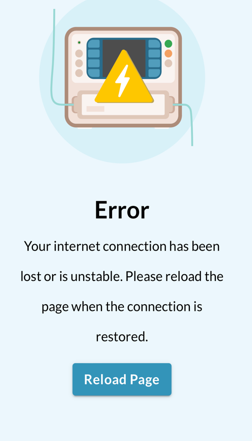SimCapture for Skills: 셀프레코딩 기능을 사용하는 방법
SimCapture 의 셀프레코딩 기능을 사용하여 술기를 녹화하고 검토하는 방법을 알아보세요.
Table of Contents
SimCapture for Skills 란 무엇입니까?
SimCapture for Skills는 학습결과 개선을 위한 술기 연습을 위해 실용적이고 모바일 친화적인 기능을 제공합니다. 시뮬레이션 연습실 및 그 외에서 사용할 수 있는 하이브리드 학습을 지원합니다.
셀프레코딩 기능을 사용하면 학습자가 비디오를 녹화하고 제출할 수 있습니다. 또한 관리자는 제출된 비디오를 직접 평가하거나 다른 학습자 또는 학습자 자신이 평가하도록 제출된 비디오를 할당할 수 있습니다.
이 문서에서는 셀프레코딩 기능을 사용하는 방법을 보여줍니다. P2P 방식에 관심이 있으시면 여기를 클릭하세요.
시작하기 전에 알아야 할 사항
- SimCapture for Skills는 웹 브라우저를 지원하는 모든 장치에서 액세스할 수 있습니다.
- 조직에서 활성화한 경우 SSO(Single Sign-On)를 사용할 수 있습니다.
- 녹화된 술기는 비디오 아이콘으로 표시됩니다.
- SimCapture for Skills가 장치의 마이크와 카메라에 액세스할 수 있도록 요청을 허용하십시오.
- 결과 검토 권한이 있는 사용자가 분석할 수 있도록 결과는 SimCapture 보고로 필터링됩니다.
- 관리자, 동료 또는 자체 채점을 위해 셀프레코딩 제출물을 할당할 수 있습니다.
- 세션이 완료된 후에는 참가자를 채점자로 지정할 수 없습니다.
셀프레코딩 시나리오
교수진으로서 학생 자기 기록 세션을 할당하고 평가하는 방법을 알아보려면 여기를 클릭하십시오.
- [yoursimcapturedomain]을 사용하여 로그인하세요.
simcapture.com/skills - 녹화하려는 술기를 선택하세요.
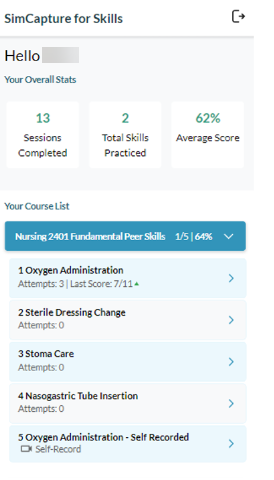
- 개요 및 학습 목표를 확인 후, 시작을 클릭합니다.
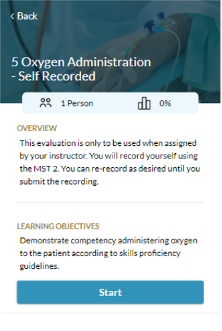
- Pre-Reflection 화면에서 질문에 답한 후, 녹화 시작을 클릭하세요.
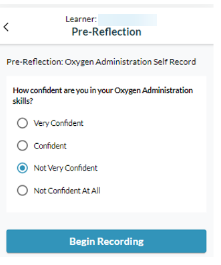
- 녹화를 시작하려면 페이지 하단의 빨간색 버튼을 클릭하세요.
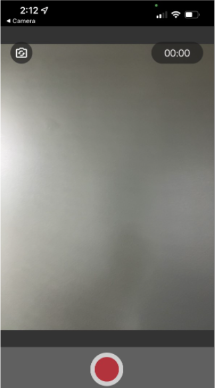
- 연습이 완료되면 페이지 하단의 사각형 버튼을 클릭하여 녹음을 중지하세요.
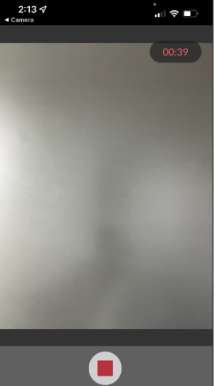
- 비디오를 검토하고 제출 또는 재녹화를 클릭하세요.
동영상을 제출하면 이 스킬을 다시 녹화할 수 없습니다. 그러나 강사가 시나리오를 다시 공개하는 경우 동일한 스킬을 다시 녹음할 수 있습니다.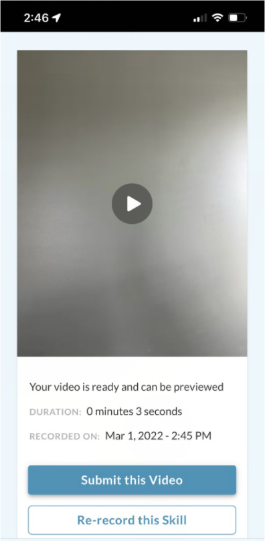
- 동영상을 제출하고 성찰 후 질문에 답하세요. 제출을 클릭합니다.
동영상을 제출하면 해당 스킬을 다시 녹화할 수 없습니다.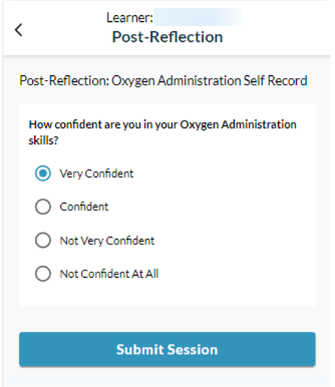
-
홈 페이지로 돌아가려면 확인을 클릭하세요.
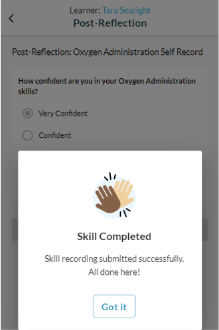
잠재적인 오류
자체 녹음 세션을 시작할 때마다 시스템에서 카메라와 마이크에 대한 액세스 권한을 요청합니다. 허용을 클릭하세요. 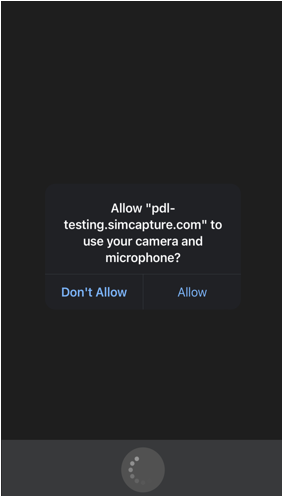
허용 안 함을 클릭하면 아래와 같은 오류 화면이 나타납니다. 페이지 새로고침을 클릭하고 다시 시도하세요. 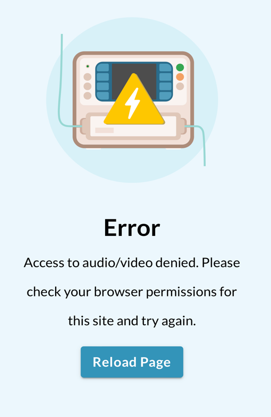
인터넷 연결 상태가 좋지 않으면 이 오류 화면이 표시됩니다. 이 문제를 해결하려면 인터넷에 연결하고 페이지 새로고침 을 클릭하세요.